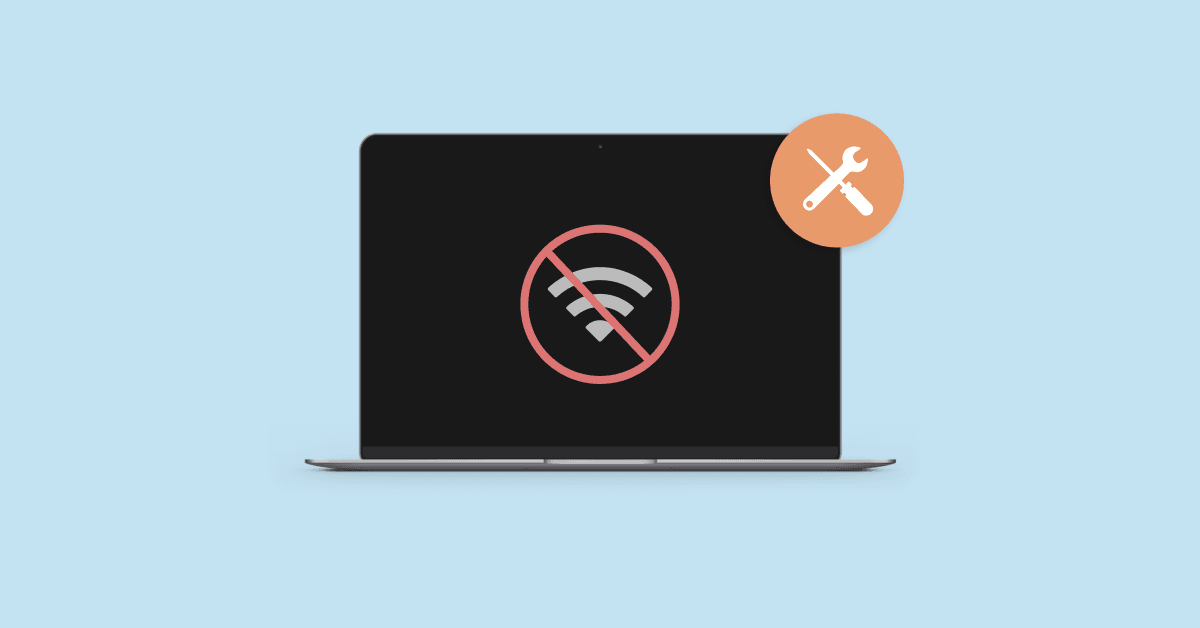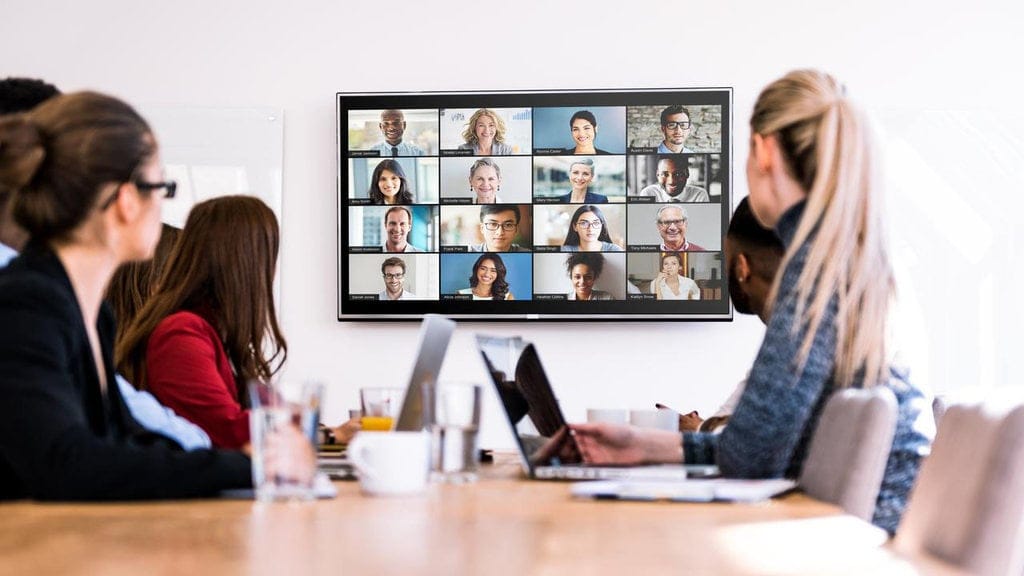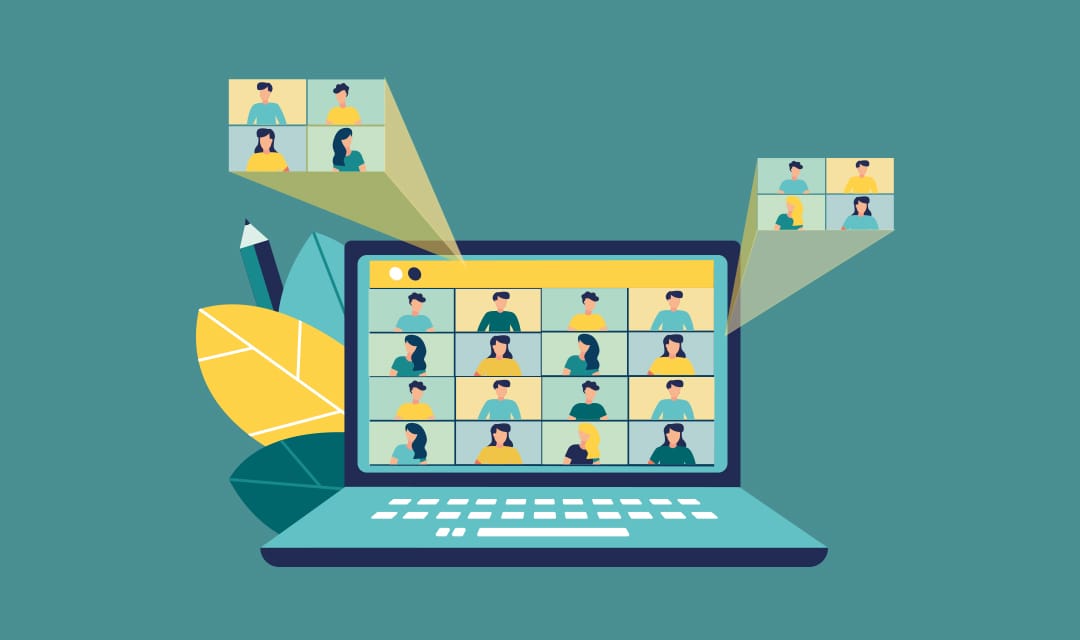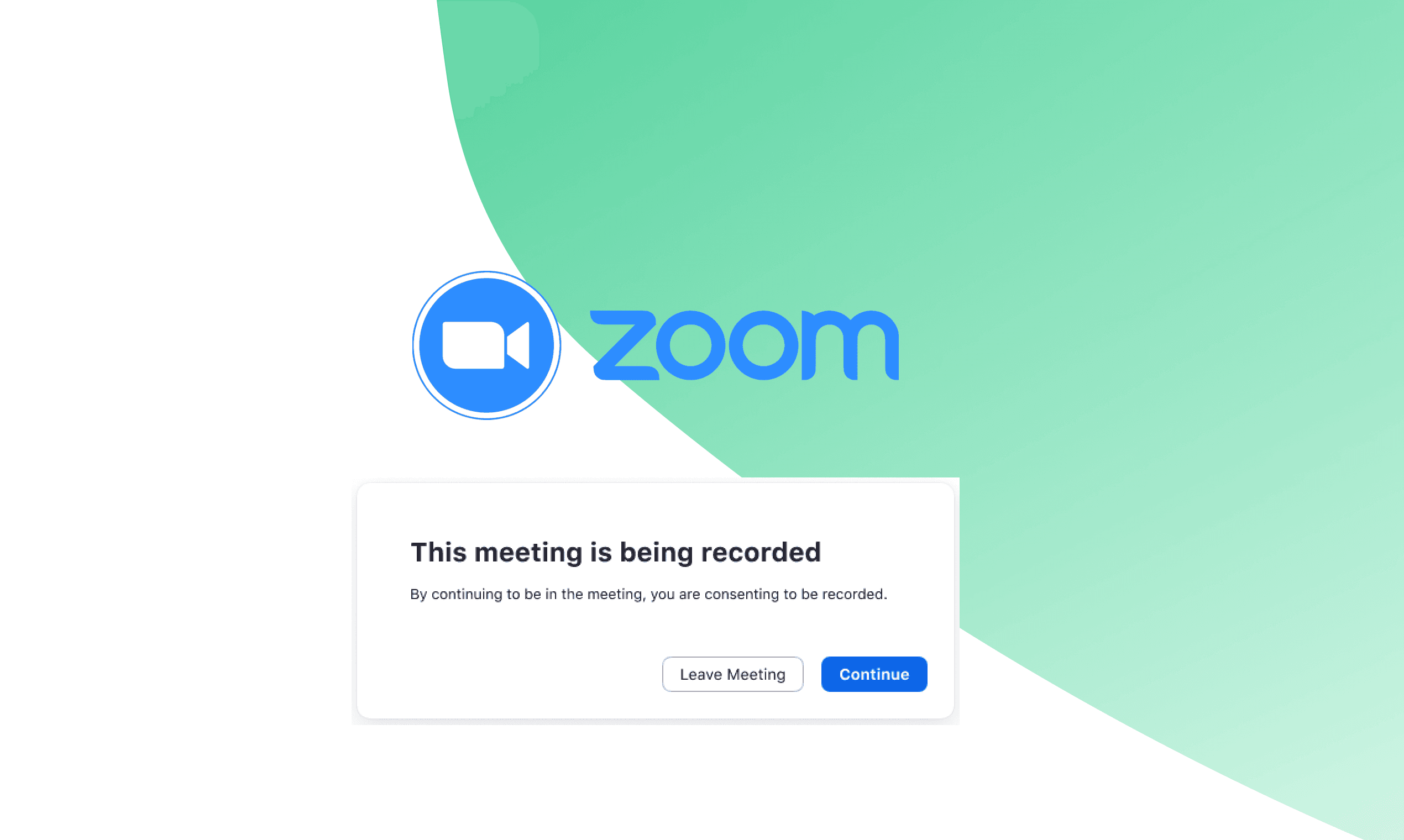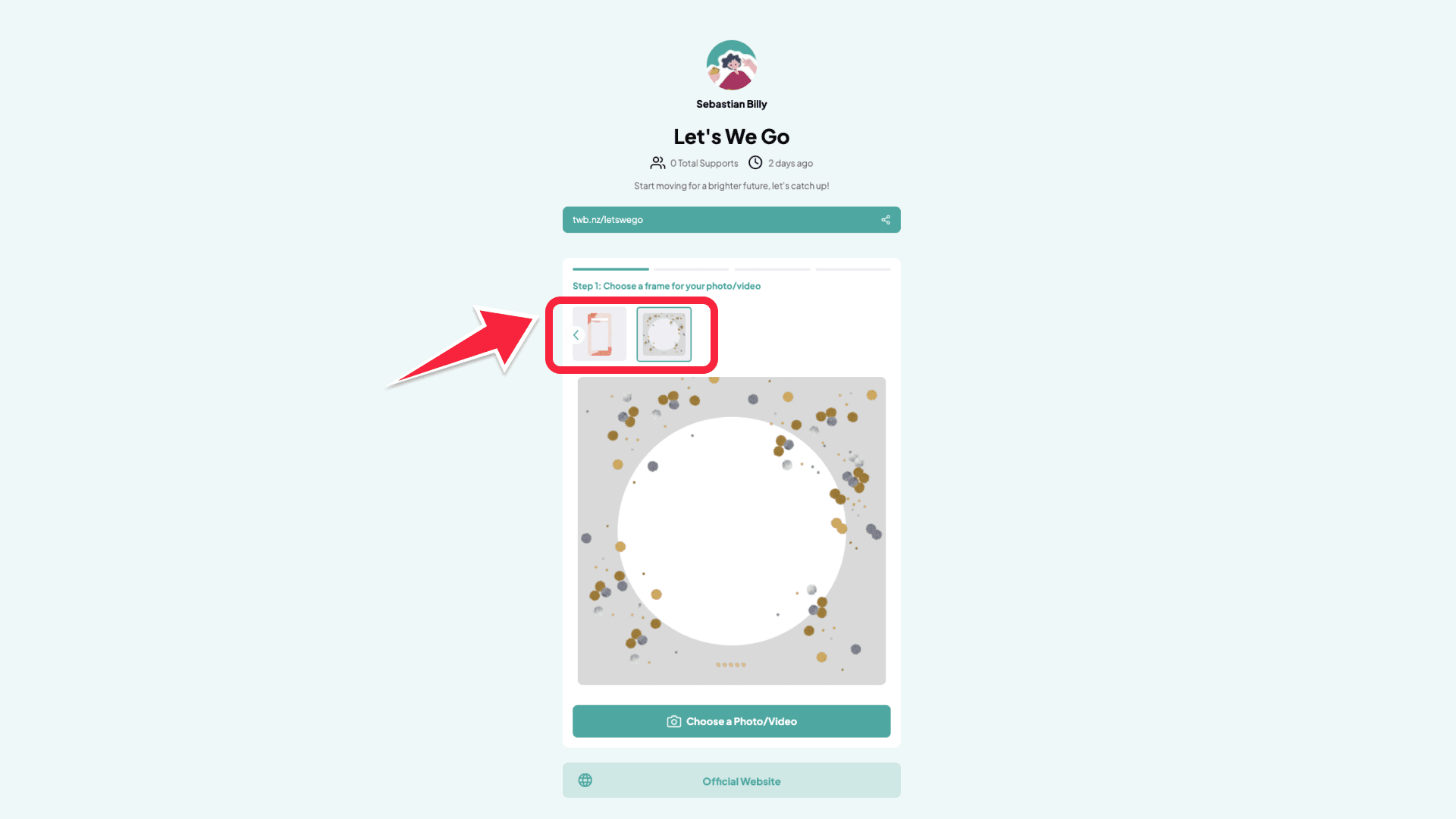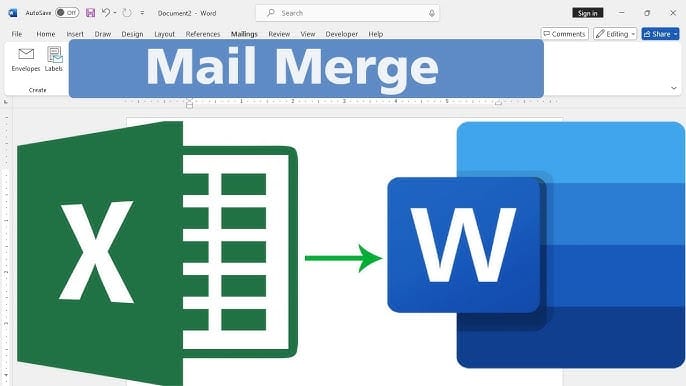Pernahkah Anda mengalami situasi di mana perangkat Anda terhubung ke WiFi, tetapi tidak bisa mengakses internet? Masalah ini bisa sangat menjengkelkan, terutama jika Anda sedang bekerja atau menonton sesuatu secara online. Dalam artikel ini, saya akan membahas beberapa penyebab umum masalah ini dan cara mengatasinya secara efektif. Mari kita selesaikan masalah ini langkah demi langkah.
Penyebab Umum WiFi Terhubung Tapi Tidak Ada Internet
Sebelum mencari solusi, ada baiknya kita memahami beberapa penyebab utama mengapa WiFi terhubung, tetapi Anda tetap tidak bisa mengakses internet:
- Masalah di Sisi Router – Router bisa mengalami gangguan atau konfigurasi yang salah.
- Gangguan di Provider Internet (ISP) – Penyedia layanan internet Anda mungkin sedang mengalami masalah teknis.
- Pengaturan IP atau DNS Salah – Pengaturan jaringan pada perangkat atau router mungkin tidak sesuai.
- Koneksi Terlalu Padat – Terlalu banyak perangkat yang menggunakan jaringan WiFi secara bersamaan.
- Cache DNS yang Bermasalah – Cache DNS yang rusak di perangkat Anda dapat menyebabkan masalah akses internet.
Cara Mengatasi WiFi Terhubung Tapi Tidak Ada Internet
Berikut ini beberapa cara yang bisa Anda coba untuk memperbaiki masalah WiFi yang terhubung tapi tidak ada koneksi internet:
1. Restart Router dan Perangkat Anda
Langkah pertama yang sederhana tetapi sering kali efektif adalah merestart router dan perangkat Anda. Router yang sudah berjalan dalam waktu lama bisa mengalami gangguan koneksi. Dengan me-restart, router akan memulai ulang koneksi internetnya.
- Cabut kabel listrik router selama 30 detik.
- Hidupkan kembali router dan tunggu beberapa saat hingga jaringan WiFi stabil.
- Coba sambungkan kembali perangkat Anda ke jaringan WiFi.
Setelah router menyala kembali, coba akses internet dan periksa apakah masalah sudah teratasi.
2. Periksa Status Internet dari ISP
Kadang-kadang, masalah bukan berasal dari jaringan WiFi atau perangkat Anda, melainkan dari penyedia layanan internet (ISP). Anda bisa melakukan beberapa hal berikut untuk memastikan apakah ada masalah dari ISP:
- Hubungi layanan pelanggan ISP dan tanyakan apakah ada gangguan di area Anda.
- Cek akun sosial media dari ISP, karena mereka sering menginformasikan gangguan layanan di sana.
Jika memang ada gangguan di ISP, tidak banyak yang bisa Anda lakukan selain menunggu hingga layanan mereka kembali normal.
3. Lupakan Jaringan WiFi dan Sambungkan Kembali
Jika restart router tidak berhasil, Anda bisa mencoba untuk melupakan jaringan WiFi dan menyambungkan perangkat Anda kembali. Cara ini sering kali berhasil ketika ada masalah dengan konfigurasi jaringan yang tersimpan di perangkat.
Berikut cara melakukannya di perangkat Android:
- Buka Pengaturan di perangkat Anda.
- Pilih WiFi, kemudian pilih jaringan WiFi yang sedang digunakan.
- Tekan Lupakan Jaringan.
- Setelah itu, cari jaringan WiFi yang sama dan sambungkan kembali dengan memasukkan kata sandi.
4. Periksa Pengaturan IP dan DNS
Jika masalah masih berlanjut, pengaturan IP dan DNS bisa menjadi penyebabnya. Terkadang, pengaturan IP otomatis atau DNS yang salah dapat menyebabkan perangkat Anda terhubung ke WiFi tetapi tidak bisa mengakses internet.
- Buka Pengaturan WiFi di perangkat Anda.
- Pilih jaringan WiFi yang sedang digunakan dan pilih Ubah Pengaturan Jaringan.
- Pada pengaturan IP, pilih Statis dan masukkan alamat IP serta DNS yang sesuai. Anda bisa menggunakan DNS publik seperti Google DNS (8.8.8.8 dan 8.8.4.4).
Setelah pengaturan disimpan, coba akses internet kembali.
5. Reset Pengaturan Jaringan di Perangkat
Jika Anda telah mencoba langkah-langkah di atas tetapi masalah masih ada, mungkin perlu dilakukan reset pengaturan jaringan di perangkat Anda. Hal ini akan menghapus semua pengaturan jaringan yang tersimpan dan memulai ulang koneksi dari awal.
Berikut cara melakukannya di Android:
- Buka Pengaturan.
- Gulir ke bawah dan pilih Sistem.
- Pilih Reset Pengaturan lalu pilih Reset Pengaturan Jaringan.
Setelah proses selesai, sambungkan kembali ke jaringan WiFi dan periksa apakah masalah sudah teratasi.
6. Periksa Koneksi yang Padat
Jika ada banyak perangkat yang terhubung ke jaringan WiFi yang sama, jaringan bisa menjadi padat dan menyebabkan masalah akses internet. Anda bisa mencoba memutus beberapa perangkat dari WiFi dan melihat apakah hal ini memperbaiki koneksi.
- Coba matikan WiFi pada perangkat lain yang tidak sedang digunakan.
- Jika masalah teratasi, pertimbangkan untuk meng-upgrade paket internet atau menggunakan router yang lebih kuat untuk menangani lebih banyak perangkat.
7. Reset Router ke Pengaturan Pabrik
Jika semua solusi di atas tidak berhasil, langkah terakhir yang bisa Anda coba adalah reset router ke pengaturan pabrik. Langkah ini akan menghapus semua pengaturan router dan mengembalikannya ke kondisi awal.
- Cari tombol Reset pada router Anda (biasanya kecil dan terletak di belakang).
- Tekan dan tahan tombol tersebut selama sekitar 10-15 detik hingga lampu pada router berkedip.
Setelah router di-reset, Anda harus mengkonfigurasi ulang jaringan WiFi dan kata sandi. Pastikan untuk mencatat pengaturan sebelumnya jika diperlukan.
Masalah WiFi terhubung tetapi tidak ada internet memang bisa membingungkan, tetapi dengan beberapa langkah sederhana, Anda bisa mengatasinya. Mulai dari merestart router, memeriksa pengaturan jaringan, hingga menggunakan DNS publik, solusi di atas akan membantu Anda mendapatkan kembali koneksi internet yang stabil.
Jika masalah masih belum teratasi setelah mencoba semua langkah ini, ada kemungkinan masalah ada pada ISP Anda, dan Anda mungkin perlu menghubungi dukungan teknis mereka.
Semoga artikel ini membantu Anda mengatasi masalah WiFi yang terhubung tapi tidak ada internet! Jika Anda memiliki pertanyaan lebih lanjut, jangan ragu untuk meninggalkan komentar atau menghubungi teknisi jaringan.